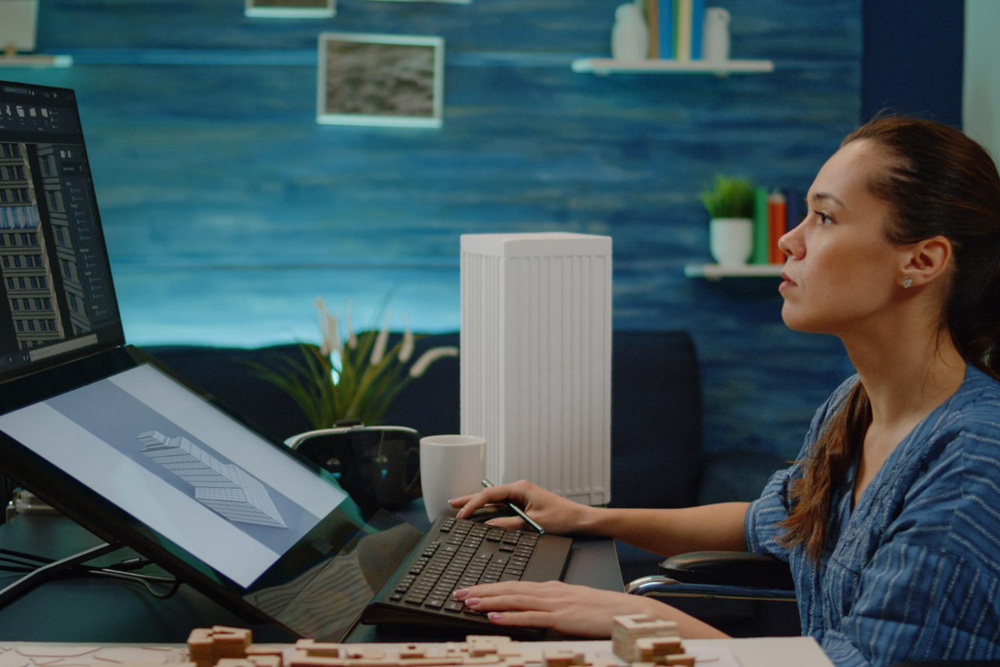
Удалённый рабочий стол — это способ работать на другом компьютере, находясь далеко от него. Зачем это нужно? Это удобно, когда нужно пользоваться мощным сервером из дома, запускать тяжёлые программы с ноутбука или давать доступ коллегам к единой рабочей среде. Всё это возможно с помощью удалённого рабочего стола на виртуальном сервере — быстро, удобно и безопасно.
Что такое удалённый рабочий стол: простыми словами
Удалённый рабочий стол (или Remote Desktop) — это технология, которая позволяет управлять другим компьютером через интернет. Вы видите рабочий стол удалённой машины на своём экране и можете работать, как будто сидите за ней.
Если очень упростить: у вас есть «второй компьютер в облаке», и вы можете подключаться к нему с любого устройства — ноутбука, планшета или даже телефона. Такой подход часто называют облачным рабочим столом или виртуальным рабочим окружением, к которому можно получить удалённый доступ через RDP или другие технологии. Например, с обычного ноутбука вы можете получить доступ к удалённому рабочему столу Linux, который работает на выделенном сервере — и запускать программы, как будто они установлены у вас.
На практике это выглядит так:
- на сервере (удалённом компьютере) работает нужная система и программы;
- вы подключаетесь к нему из любой точки мира;
- всё, что вы делаете, происходит на сервере, а не на вашем устройстве.
Почему удалённый рабочий стол удобно запускать на виртуальном сервере
Виртуальный сервер (VPS или VDS) — это арендованный удалённый компьютер, размещённый в дата-центре. Это своего рода виртуальная машина, которая всегда включена, имеет стабильное соединение и позволяет вам запускать на ней нужные программы и окружение. Он всегда включён, имеет стабильный интернет и может быть мощнее, чем ваш домашний ПК.
Удалённый рабочий стол на VPS — это:
- удобно: доступ к рабочему окружению в один клик;
- гибко: можно выбрать нужную конфигурацию (ОС, объём памяти, процессор);
- надёжно: нет риска потери данных из-за поломки ноутбука;
- экономно: не нужно покупать мощное оборудование себе.
Где это используется: простые примеры
- Фрилансеры — работают с тяжёлыми программами на сервере, подключаясь со слабого ноутбука.
- Бизнес — сотрудники из разных городов подключаются к единому рабочему окружению (например, 1С или CRM).
- Техподдержка — администратор может настраивать серверы, не находясь в офисе.
- Хобби и обучение — можно запускать эксперименты, тренироваться в Linux или запускать игрушки на сервере.
Какие бывают операционные системы и что выбрать
Выбирая удалённый рабочий стол, нужно понимать, какая операционная система будет установлена на сервере.
Windows Server
- Операционная система от Microsoft с привычным интерфейсом и встроенной поддержкой удалённого подключения по протоколу RDP — без дополнительных настроек.
- Отлично подходит для офисных задач, работы с 1С, бухгалтерией, документооборотом и другими Windows-приложениями.
- Хороший выбор для пользователей, которым важно быстро начать работу без необходимости в технической настройке.
- Интерфейс почти не отличается от привычной Windows 10 или 11, поэтому освоение занимает минимум времени.
Linux (например, Ubuntu или Debian)
- Бесплатная, лёгкая и гибкая операционная система, которую часто выбирают в качестве основы для виртуального сервера.
- Подходит для разработчиков, системных администраторов и технически подкованных пользователей.
- Подключение к удалённому рабочему столу на Linux реализуется через сторонние решения — VNC, xRDP, NoMachine и другие.
- Даёт большую свободу настройки и оптимизации, но может потребовать времени на установку и понимание базовых команд.
macOS
Официально macOS практически не используется в роли сервера для удалённого рабочего стола из-за ограничений лицензирования и специфики системы.
Однако с компьютеров Mac можно удобно подключаться к удалённым рабочим столам на Windows или Linux с помощью бесплатных клиентов, таких как Microsoft Remote Desktop и другие.
С чего можно подключаться
- Windows, macOS, Linux — через стандартные программы (например, Microsoft Remote Desktop).
- iPhone, Android — через мобильные приложения.
- Даже из браузера — через специальные веб-решения. Такой вариант удобен для быстрого доступа к удалённому рабочему столу без установки программ — особенно если вы подключаетесь к облачному RDP-серверу или настраиваете виртуальный рабочий стол для бизнеса.
Преимущества и возможные ограничения
Плюсы:
- Вы можете работать с любого устройства, даже слабого.
- Можно запускать тяжёлые программы.
- Безопасность выше, чем при обычной передаче файлов.
- Один сервер — много пользователей (удобно для команд).
Минусы:
- Нужен стабильный интернет.
- Иногда придётся разбираться в настройках.
- VPS — это платная услуга (от 300–500 рублей в месяц и выше).
Как начать: пошагово
- Выбрать хостинг с VPS.
- Определиться с операционной системой (Windows проще, Linux дешевле).
- Настроить удалённый доступ — в Windows это просто: нужно включить RDP и задать пароль.
- Подключиться — через стандартное приложение (например, «Подключение к удалённому рабочему столу» в Windows).
- Начать работу — устанавливайте программы, храните файлы, делайте всё, как на обычном компьютере.
После подключения вы можете использовать сервер как полноценное рабочее место: устанавливать программы, настраивать окружение, хранить файлы. Если нужно предоставить доступ другим сотрудникам, это легко сделать через встроенные средства или через терминальный доступ.
Такой сценарий особенно удобен, если вы создаёте виртуальный рабочий стол для удалённой команды — централизованный, защищённый и доступный из любой точки мира.
Заключение
Удалённый рабочий стол на виртуальном сервере — это удобный способ работать с любого устройства в любом месте. Он подходит как бизнесу, так и отдельным пользователям: экономит деньги на «железе», упрощает удалённую работу и обеспечивает безопасность. Главное — правильно выбрать сервер, операционную систему и способ подключения. Всё остальное — дело привычки.
